Πώς να απαντήσετε αυτόματα σε συγκεκριμένο αποστολέα (διεύθυνση email) στο Outlook;
Αυτό το άρθρο αναφέρεται για την αυτόματη απάντηση όλων των μηνυμάτων ηλεκτρονικού ταχυδρομείου από έναν συγκεκριμένο αποστολέα στο Outlook.
- Αυτόματη απάντηση σε συγκεκριμένο αποστολέα με κανόνα στο Outlook
- Απαντήστε αυτόματα σε όλα τα ερχόμενα email με ένα εκπληκτικό εργαλείο
Αυτόματη απάντηση σε συγκεκριμένο αποστολέα με κανόνα στο Outlook
Αυτή η μέθοδος θα σας καθοδηγήσει στη δημιουργία ενός κανόνα για αυτόματη απάντηση σε έναν συγκεκριμένο αποστολέα ή διεύθυνση email στο Outlook.
1. Δημιουργήστε ένα νέο email, πληκτρολογήστε θέμα και συνθέστε μήνυμα όπως χρειάζεστε και, στη συνέχεια, κάντε κλικ στο Αρχεία > Αποθήκευση ως.
2. Στο πλαίσιο διαλόγου "Αποθήκευση ως" ανοίγματος, πληκτρολογήστε ένα όνομα για το νέο μήνυμα ηλεκτρονικού ταχυδρομείου στο Όνομα αρχείου πλαίσιο, επιλέξτε το Πρότυπο Outlook (* .oft) από το Αποθήκευση ως τύπου αναπτυσσόμενη λίστα και κάντε κλικ στο Αποθήκευση κουμπί. Δείτε το στιγμιότυπο οθόνης:

3. Κλείστε το email χωρίς αποθήκευση.
4. Κλίκ Αρχική > Κανόνες που > Διαχείριση κανόνων και ειδοποιήσεων. Δείτε το στιγμιότυπο οθόνης:

5. Στο παράθυρο διαλόγου "Κανόνες και ειδοποιήσεις", κάντε κλικ Νέος κανόνας κουμπί. Δείτε το στιγμιότυπο οθόνης:

6. Τώρα ανοίγει ο Οδηγός κανόνων. Επιλέξτε το Εφαρμόστε τον κανόνα στα μηνύματα που λαμβάνω Και κάντε κλικ στο Επόμενο κουμπί. Δείτε το στιγμιότυπο οθόνης:

7. Στον δεύτερο οδηγό κανόνων, ελέγξτε το από άτομα ή δημόσιες ομάδες και, στη συνέχεια, κάντε κλικ στο κείμενο του άτομα ή δημόσια ομάδα. Δείτε το στιγμιότυπο οθόνης:

8. Στο παράθυρο διαλόγου Διεύθυνση κανόνα ανοίγματος, πληκτρολογήστε τη διεύθυνση email συγκεκριμένου αποστολέα στο Από και κάντε κλικ στο OK κουμπί (Δείτε το στιγμιότυπο οθόνης παρακάτω). Και μετά κάντε κλικ στο Επόμενο κουμπί στους Οδηγούς κανόνων.

9. Τώρα μπαίνετε στον τρίτο Οδηγό κανόνων. Ελέγξτε το απαντήστε χρησιμοποιώντας ένα συγκεκριμένο πρότυπο και, στη συνέχεια, κάντε κλικ στο κείμενο του ένα συγκεκριμένο πρότυπο. Δείτε το στιγμιότυπο οθόνης:

10. Τώρα στο παράθυρο διαλόγου Επιλογή προτύπου απάντησης, επιλέξτε το Πρότυπα χρήστη στο σύστημα αρχείων από το Κοιτάξτε μέσα αναπτυσσόμενη λίστα, επιλέξτε το πρότυπο μηνυμάτων που δημιουργήσατε στο Βήμα 2 και κάντε κλικ στο Ανοικτό κουμπί. Δείτε το στιγμιότυπο οθόνης:

11. Κάντε κλικ στο Επόμενο κουμπιά δύο φορές για να μπείτε στον τελευταίο Οδηγό κανόνων. Πληκτρολογήστε ένα όνομα για τον νέο κανόνα στο Βήμα 1 πλαίσιο, επιλέξτε μια επιλογή όπως χρειάζεστε στο Βήμα 2 και κάντε κλικ στο φινίρισμα κουμπί. Δείτε το στιγμιότυπο οθόνης:

12. Κάντε κλικ στο OK κουμπί στο πλαίσιο διαλόγου Κανόνες και ειδοποιήσεις.
Μέχρι στιγμής έχετε δημιουργήσει έναν κανόνα για την αυτόματη απάντηση όλων των μηνυμάτων ηλεκτρονικού ταχυδρομείου που αποστέλλονται από τον καθορισμένο αποστολέα. Και από τώρα και στο εξής, θα απαντήσει αυτόματα στον καθορισμένο αποστολέα κατά την άφιξη των μηνυμάτων του.
Απαντήστε αυτόματα σε όλα τα ερχόμενα email με ένα εκπληκτικό εργαλείο
Εάν θέλετε να ορίσετε έναν κανόνα αυτόματης απάντησης στο Outlook, πρέπει να δημιουργήσετε ένα πρότυπο απάντησης και έναν περίπλοκο κανόνα. Ωστόσο, εάν έχετε Kutools για το Outlook εγκατεστημένο, μπορείτε να το εφαρμόσετε (Αυτο) απάντηση δυνατότητα για την αυτόματη απάντηση σε όλα τα επόμενα email μόνο με ένα κλικ!
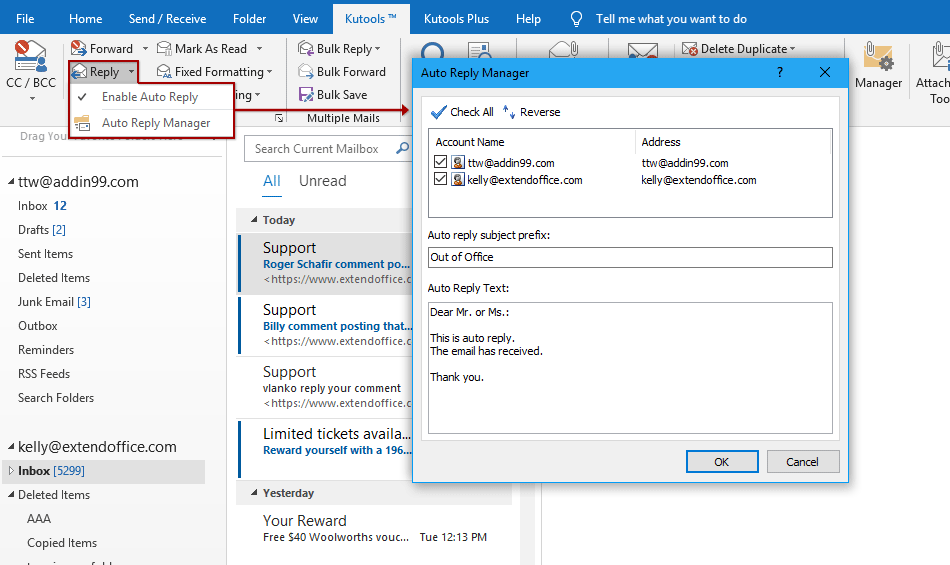
Επίδειξη: Αυτόματη απάντηση σε συγκεκριμένο αποστολέα με κανόνα στο Outlook
Άκρο: Σέ αυτό τό βίντεο, Kutools καρτέλα προστίθεται από Kutools για το Outlook. Εάν τη χρειάζεστε, κάντε κλικ εδώ να έχετε δωρεάν δοκιμή 60 ημερών χωρίς περιορισμό!
Σχετικά άρθρα:
Τα καλύτερα εργαλεία παραγωγικότητας γραφείου
Kutools για το Outlook - Πάνω από 100 ισχυρές δυνατότητες για υπερφόρτιση του Outlook σας
🤖 Βοηθός αλληλογραφίας AI: Άμεσα επαγγελματικά email με μαγεία AI -- με ένα κλικ για ιδιοφυείς απαντήσεις, τέλειος τόνος, πολυγλωσσική γνώση. Μεταμορφώστε τα email χωρίς κόπο! ...
📧 Αυτοματοποίηση ηλεκτρονικού ταχυδρομείου: Εκτός γραφείου (Διαθέσιμο για POP και IMAP) / Προγραμματισμός αποστολής email / Αυτόματο CC/BCC βάσει κανόνων κατά την αποστολή email / Αυτόματη προώθηση (Σύνθετοι κανόνες) / Αυτόματη προσθήκη χαιρετισμού / Διαχωρίστε αυτόματα τα μηνύματα ηλεκτρονικού ταχυδρομείου πολλών παραληπτών σε μεμονωμένα μηνύματα ...
📨 Διαχείριση e-mail: Εύκολη ανάκληση email / Αποκλεισμός απάτης email από υποκείμενα και άλλους / Διαγραφή διπλότυπων μηνυμάτων ηλεκτρονικού ταχυδρομείου / Προχωρημένη Αναζήτηση / Ενοποίηση φακέλων ...
📁 Συνημμένα Pro: Μαζική αποθήκευση / Αποσύνδεση παρτίδας / Συμπίεση παρτίδας / Αυτόματη αποθήκευση / Αυτόματη απόσπαση / Αυτόματη συμπίεση ...
🌟 Διασύνδεση Magic: 😊Περισσότερα όμορφα και δροσερά emojis / Ενισχύστε την παραγωγικότητά σας στο Outlook με προβολές με καρτέλες / Ελαχιστοποιήστε το Outlook αντί να κλείσετε ...
???? Με ένα κλικ Wonders: Απάντηση σε όλους με εισερχόμενα συνημμένα / Email κατά του phishing / 🕘Εμφάνιση ζώνης ώρας αποστολέα ...
👩🏼🤝👩🏻 Επαφές & Ημερολόγιο: Μαζική προσθήκη επαφών από επιλεγμένα μηνύματα ηλεκτρονικού ταχυδρομείου / Διαχωρίστε μια ομάδα επαφής σε μεμονωμένες ομάδες / Κατάργηση υπενθυμίσεων γενεθλίων ...
Διανεμήθηκαν παραπάνω από 100 Χαρακτηριστικά Περιμένετε την εξερεύνηση σας! Κάντε κλικ εδώ για να ανακαλύψετε περισσότερα.

